MFC-9330CDW
FAQ et Diagnostic |
Comment imprimer des données depuis le Presse-papier de Brother iPrint&Scan à l'aide d'un iPhone, iPod touch et iPad.
Assurez-vous d'avoir la dernière version de l'application iPrint&Scan installée afin de pouvoir utiliser cette fonction.
Choisissez l'une des options suivantes :
Pour utilisateurs iPhone et iPod Touch :
Vous pouvez directement imprimer des données telles que photos, texte et des portions de pages Web qui ont été copiées dans le presse-papier.
- Utilisez l'application désirée pour copier les données dans le presse-papier.
Pour obtenir de l'assistance sur la façon de copier des données dans le presse-papier, référez-vous à la documentation de votre périphérique mobile ou de l'application. - Touchez l'icone Brother iPrint&Scan.
- Touchez Imprimer à partir du Presse-papier. Les données dans le presse-papier sont chargées.
- Si vous voulez imprimer des photos, passez à l'ETAPE 6.
- Si vous voulez imprimer du texte ou des portions sélectionnées de pages Web qui seront imprimées sur plusieurs pages, passez à l'ETAPE 4.
- Si vous voulez imprimer du texte ou des portions sélectionnées de pages Web qui seront imprimées sur une seule page, passez à l'ETAPE 6.
- Si vous voulez imprimer des photos, passez à l'ETAPE 6.
- Un aperçu du texte ou de la page Web s'affiche. Les pages marquées d'un crochet vert seront imprimées. Touchez la page et retirez le crochet si vous ne voulez pas imprimer cette page.
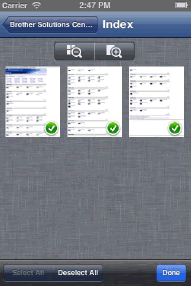
- Touchez Sélectionner tout ou Déselectionner tout pour sélectionner ou déselectionner les pages.
- Vous pouvez élargir un aperçu en touchant , ou le réduire en touchant
, ou le réduire en touchant  .
. - Touchez Done.
- Confirmez l'image sur l'écran.
Touchez l'écran pour cacher ou afficher les boutons d'opérations.
- Vous pouvez visualiser d'autres pages en faisant défiler vers la gauche ou la droite sur l'écran tactile. - Touchez
 . L'écran des paramètres d'impression apparaît.
. L'écran des paramètres d'impression apparaît.
- Assurez-vous que votre appareil soit sélectionné.
- Si votre appareil est sélectionné, passez à l'ETAPE 10.
- Si un autre appareil est sélectionné ou si le message Pas de périphérique sélectionné s'affiche, assurez-vous que l'appareil soit allumé puis touchez Imprimante ou Scanner. Passez à l'ETAPE 9.
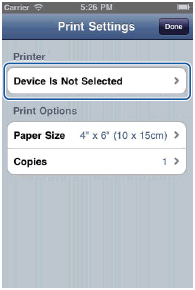
- Si votre appareil est sélectionné, passez à l'ETAPE 10.
- L'application recherche votre réseau et affiche une liste des périphériques disponibles. Touchez votre appareil à partir de la list puis touchez Paramètres d'impression.
- Vous pouvez modifier les paramètres d'impression. Une fois que vous avez configuré les paramètres, appuyez sur le bouton Retour et passez à l'ETAPE 11.
- Touchez Imprimer. L'appareil commence à imprimer.
Pour utilisateurs iPad :
Vous pouvez directement imprimer des données telles que photos, texte et des portions de pages Web qui ont été copiées dans le presse-papier.
- Utilisez l'application désirée pour copier les données dans le presse-papier.
Pour obtenir de l'assistance sur la façon de copier des données dans le presse-papier, référez-vous à la documentation de votre périphérique mobile ou de l'application. - Touchez l'icone Brother iPrint&Scan. Si l'écran Photo, Web ou Numérisation apparaît, passez à la fonction presse-papier en touchant Presse-papier.
Les données du presse-papier sont chargées.
- Si vous voulez imprimer des photos, confirmez l'image sur l'aperçu. Passez à l'ETAPE 4.
- Si vous voulez imprimer du texte ou une portion sélectionnées d'une page Web, passez à l'ETAPE 3.
- Si vous voulez imprimer des photos, confirmez l'image sur l'aperçu. Passez à l'ETAPE 4.
- Confirmez l'image sur l'écran. Un aperçu de chaque page apparaît.
Les pages marquées d'un crochet vert seront imprimées. Touchez la page et retirez le crochet si vous ne voulez pas imprimer cette page.
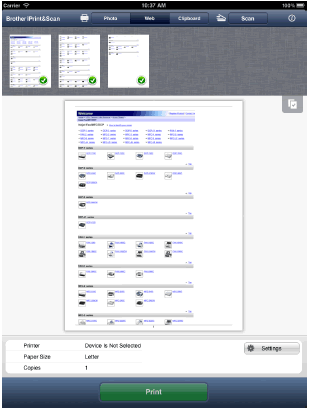
Touchez puis Sélectionnez tout ou Déselectionner tout pour sélectionner ou déselectionner les pages.
puis Sélectionnez tout ou Déselectionner tout pour sélectionner ou déselectionner les pages. - Touchez Paramètres. L'écran des paramètres d'impression apparaît.
- Assurez-vous que votre appareil soit sélectionné.
- Si votre appareil est sélectionné, passez à l'ETAPE 7.
- Si un autre appareil est sélectionné ou si le message Pas de périphérique sélectionné s'affiche, assurez-vous que l'appareil soit allumé puis touchez le nom de l'imprimante ou Périphérique non sélectionné. Passez à l'ETAPE 6.
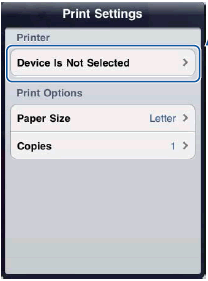
- Si votre appareil est sélectionné, passez à l'ETAPE 7.
- L'application recherche votre réseau et affiche une liste des périphériques disponibles. Touchez votre appareil à partir de la liste puis touchez Paramètres d'impression.
- Vous pouvez modifier les paramètres d'impression. Une fois que vous avez configuré les paramètres, appuyez sur le bouton Retour et passez à l'ETAPE 8.
- Touchez Imprimer. L'appareil commence à imprimer.